Anuncios Google
Crear archivos .VAG con MFAudio v1.1
Quieres modificar los sonidos de tu PSP pero no sabes como crear archivos .VAG (formato de sonido de la PSP)? Lee este tutorial. Con él intento ayudar y aclarar todas las dudas sobre como convertir un mp3 o un wav a archivo VAG.
Pues bién, vamos a ver como pasamos de tener un sonido en formato mp3 o Wav a VAG. El formato VAG es un tipo de archivo que utiliza la Play Station 1 y la PSP para reproducir los sonidos. Nosotros, para convertir a formato VAG utilizaremos el MFAudio v1.1.
Requisitos:
- Editor de sonido. En beta aconsejamos el GoldWave.
- Conversor a VAG. MFAudio.
- Archivo de audio (mp3, WMA, Wav, etc.).
Preparando el archivo de audio:
Lo primero que deberemos hacer es preparar el archivo de audio que queramos convertir a VAG. En principio se aconseja que esté en formato mp3 o Wav. Como este archivo seguramente lo queramos para utilizarlo como sonido para la PSP, deberemos también adaptar su duración y el tamaño, para hacerlo utilizaremos el GoldWave.
-
Editar audio con GoldWave:
Yo, personalmente aconsejo utilizar la versón del software v4.26, ya que en las superiores me he encontardo con algun problema. Esta versión es totalmente funcional y presenta muy pocas diferencias con sus predecesoras.
- Ejecutamos el GoldWave y nos saldrá una pantalla como esta:
- Le damos el boton "Open" (arriba a la izquierda), buscamos el archivo de audio que queramos pasar a VAG (o cuyo fragmento queramos pasar a VAG) y hacemos doble click. Nos aparecera una pantalla como esta:
- Con los controles que aparecen a la derecha podremos reproducir o pausar. Pulsando con el boton derecho encima de "la mancha verde y roja" podemos establecer el punto de inicio del corte (Set Start Marker) o el del final (Set Finish Marker). "Play form Here" (Reproduce desde aqui) es tambien bastante util para encontrar el trozo exacto que queramos cortar.
El programa permite multitud de opciones más, pero aqui vamos a tratar las mas basicas, si quereis profunduzar en el tema, buscad por la red algun manual del GoldWave.
- Ya solo nos queda guardar el archivo. Podemos aprovechar este paso para convertir el archivo original a otro formato. Vamos al menu "File", "Save selection As". En el desplegable "Tipo", seleccionamos el tipo de archivo que queramos.
Crear un archivo VAG:
Una vez tenemos el archivo de audio elejido y preparado, con el tamaño y duración correspondiente, abrimos el FMAudio. Para instalarlo bastará con descomprimir la carpeta "MFAudio" en nuestro PC. Hacemos doble clic en el archivo "MFAudio.exe" y nos aparecerá una pantalla como esta:
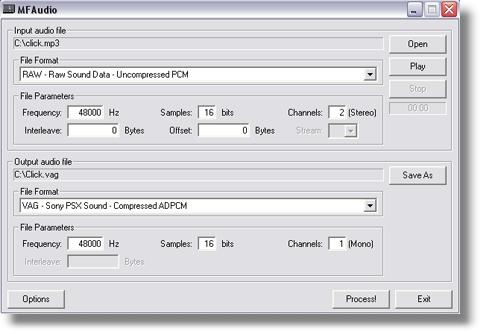
- Hacemos click en "Open", buscamos nuestro archivo de audio que deseemos convertir a VAG. Una vez hecho esto se nos mostrarán las propiedades del archivo seleccionado. También podremos escuchar el audio haciendo click en "Play".
- Un poco más abajo, en "File Format" podremos escoger el formato al que queramos convertir el audio, en este caso seleccionamos "VAG - Sony PSX Sound - Compressed ADPCM". Veremos que nos muestra las propiedades del tipo de formato.
- Finalmente, hacemos click en "Save As" y escojemos la ubicacion donde guardaremos nuestro archivo VAG. Ya solo nos queda hacer click en "Process!" y tendremos listo nuestro nuevo archivo en formato VAG!
Podéis descargar MFAudio v1.1 para PC [Aqui] ![]()
![]() (Solo Usuarios Registrados)
(Solo Usuarios Registrados)
Nota: Para poder utilizar estos archivos como sonidos de nuestra PSP, los deberemos incluir en el archivo que se encuentra en la Flash0 "system_plugin.rco" para que se escuchen en el XMB o en el "htmlviewer.snd/res" para que se escuchen en el navegador de la PSP. Para realizar esta accion de forma extremadamente sencilla os aconsejemos que utilicéis el Auris.
Anuncios Google
- Inicie sesión o regístrese para enviar comentarios
- 22168 lecturas


Comentarios
Les recomiendo algo:
Cuando vayan a guardar un sonido para el system_plugin.rco con GoldWave,les recomiendo que pongan de formato .wav.
Porque cuando iba a convertir el archivo a vag (era un mp3) le puse play en el MFAudio y se escuchaba un ruido muy raro.
Cuando importé el sonido en .wav,le puse play y ya de escuchó bien.
Espero que les haya ayudado peseperos
Concarril NM-79.
felicidades esta muy bien.he
felicidades esta muy bien.he añadido los VAG. con el RCO editor y funcionan a las mil maravillas.
Genial
Ya podemos poner el sonido que queramos en nuestra psp. "Para poder utilizar estos archivos como sonidos de nuestra PSP, los deberemos incluir en el archivo que se encuentra en la Flash0 "system_plugin.rco" para que se escuchen en el XMB o en el "htmlviewer.snd/res" para que se escuchen en el navegador de la PSP"